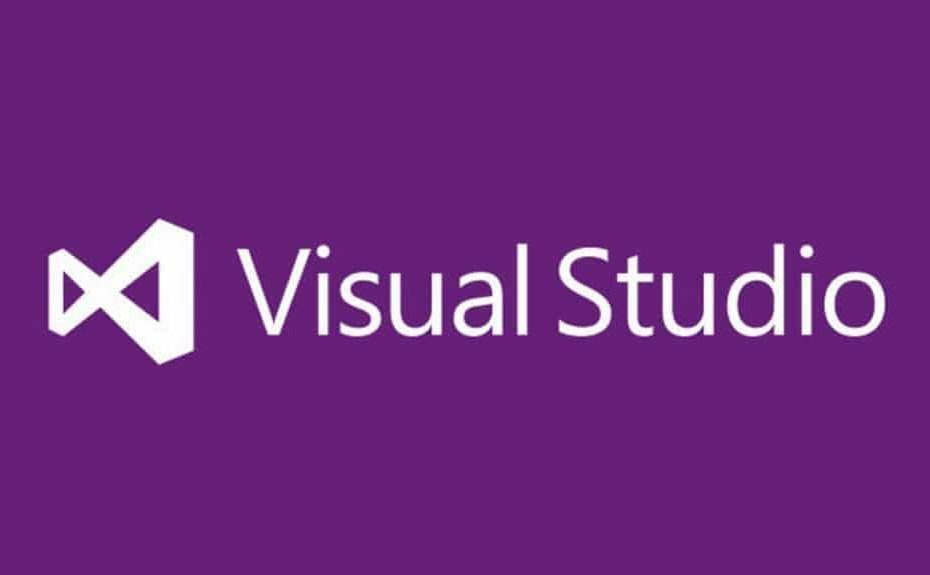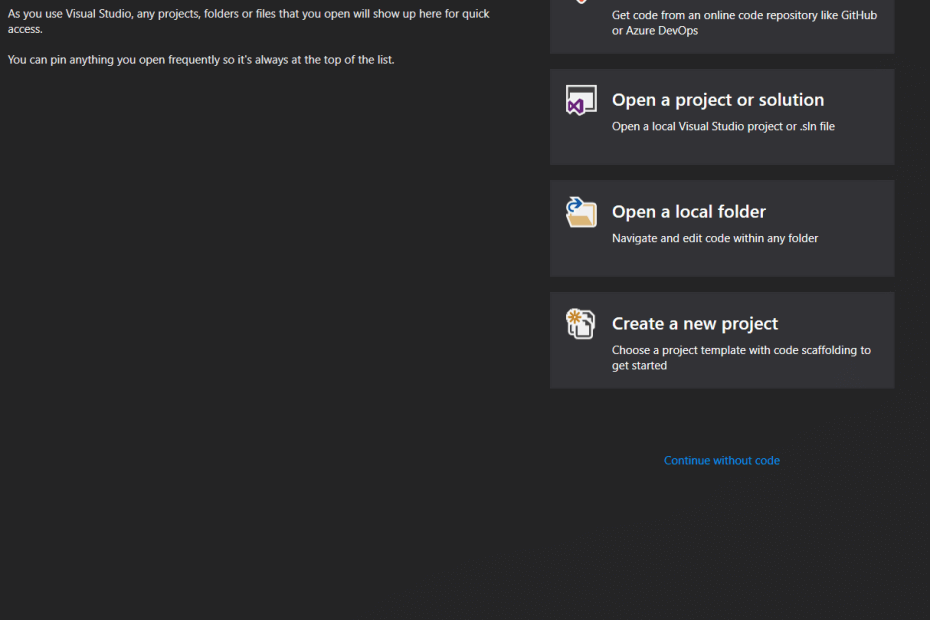이 버그는 주로 NVIDIA 카드가 있는 시스템에서 발생합니다.
- Visual Studio에 흐릿한 코드가 표시되기 시작하면 디스플레이 버그입니다.
- NVIDIA 제어판에서 기능을 끄기만 하면 됩니다.
- 이 기능을 끄면 문제가 해결되지만 여전히 PC를 다시 시작해야 제자리에 놓을 수 있습니다.

엑스다운로드 파일을 클릭하여 설치
- Fortect 다운로드 및 설치 당신의 PC에.
- 도구의 스캔 프로세스 시작 문제의 원인이 되는 손상된 파일을 찾습니다.
- 마우스 오른쪽 버튼으로 클릭 복구 시작 도구가 고정 알고리즘을 시작할 수 있도록 합니다.
- 다음에서 Fortect를 다운로드했습니다. 0 이번 달 독자 여러분.
Windows 11에서 Visual Studio를 사용하는 소프트웨어 개발자라면 이 문제를 알아차렸을 것입니다. 이 운영 체제에서 코드가 흐릿하게 보이고 그 이유를 알 수 없습니다.
안심하십시오, 당신은 유일한 사람이 아닙니다. 많은 사용자들이 이 문제를 다루어 왔으며, 이 Reddit 스레드가 그것을 증명합니다.
VS Code가 흐릿한 이유는 무엇입니까? 그것을 사용하는 것은 거의 불가능합니다. Windows 11 실행 .
~에 의해 유/thexdroid ~에 vscode
NVIDIA 비디오 카드가 장착된 PC에서 이 문제가 발생하는 것으로 보이며 NVIDIA Control Center의 특수 기능이 켜져 있을 때 발생합니다. 따라서 수정하는 유일한 방법은 기능을 비활성화하는 것이며 흐릿한 코드는 더 이상 흐릿하지 않아야 합니다.
당신은 때때로 그것을 알아야합니다, NVIDIA 비디오 카드는 모든 종류의 문제에 부딪힙니다., 특히 Windows 11의 경우 업데이트가 부족하여 Windows 11이 안정적이지 않을 수 있기 때문입니다.
그렇다면 Windows 11을 항상 최신 기능으로 업데이트해야 합니다. 비디오 카드를 최신 기능으로 업데이트하는 것도 매우 중요합니다. 비디오 드라이버가 최신인지 확인하고 업데이트를 건너뛰지 마십시오.
4단계로 이 문제를 쉽게 해결할 수 있으며, 화면에서 VS 흐릿한 코드를 처리하는 경우 단계를 따르면 모두 잘 코딩할 수 있습니다.
Windows 11에서 VS 흐릿한 코드를 수정하는 방법은 다음과 같습니다.
- 당신의 데스크톱을 클릭하고 엔비디아 제어판.

- 도착하면 다음으로 이동합니다. 3D 설정 관리 창유리.
- 를 클릭하십시오 복원하다 단추.
- 선택하다 앤티앨리어싱 FXAA 전원을 끕니다.

그런 다음 컴퓨터를 다시 시작하고 Visual Studio를 열어야 합니다. 이제 코드가 더 이상 흐릿하지 않으며 코딩 프로젝트 작업을 재개할 수 있습니다.
이것이 Windows 11에서 VS 흐릿한 코드 문제를 해결하는 방법입니다.
이 버그를 경험했습니까? 아래 의견란에 귀하의 경험을 알려주십시오.
여전히 문제가 발생합니까?
후원
위의 제안으로 문제가 해결되지 않으면 컴퓨터에 더 심각한 Windows 문제가 발생할 수 있습니다. 다음과 같은 올인원 솔루션을 선택하는 것이 좋습니다. 요새 문제를 효율적으로 해결합니다. 설치 후 다음을 클릭하십시오. 보기 및 수정 버튼을 누른 다음 수리를 시작하십시오.